O Google vem lentamente diminuindo a distância entre o que os falantes de Alexa da Alexa e seu próprio Google Home são capazes de fazer. Entre outras pequenas adições ao longo do caminho, desde o seu lançamento em novembro, o Google lançou o Actions - que são serviços de terceiros - e adicionou a capacidade de lançar filmes e programas de TV da Netflix para o Chromecasts (US $ 50 no Beach Camera) ou TVs compatíveis com transmissão. Hoje, o Google anunciou o suporte oficial para dispositivos domésticos inteligentes de 12 marcas.
Uma das empresas recém-apoiadas é a Lifx, cuja linha de luzes inteligentes agora se integra perfeitamente ao Google Home. Mas não apague seus applets IFTTT ainda.

Como conectar as lâmpadas Lifx ao Google Home
Conectar suas luzes Lifx ao Lar leva apenas alguns segundos, mas você economizará alguma frustração se reservar um tempo para garantir que suas lâmpadas Lifx sejam claramente diferenciadas (e facilmente pronunciáveis) no aplicativo Lifx primeiro. Uma vez que é quadrado:
- Abra o aplicativo Google Home no seu dispositivo iOS ou Android.
- Toque no botão "hamburger" de três linhas no canto superior esquerdo do aplicativo para expandir o menu à esquerda e selecionar Home control .
- Toque no sinal + no canto inferior direito do aplicativo.
- Selecione Lifx nas opções em Adicionar novo .
- Insira as credenciais da sua conta Lifx e toque em Entrar .
- Toque em Autorizar .
- Atribua cada luz da sua conta a uma sala na sua conta do Google Home tocando no ícone de lápis na extremidade direita e selecionando uma sala nas opções listadas.
- Clique em Concluído .
Uma vez conectado, você poderá controlar suas luzes Lifx usando os alto-falantes do Google Home em sua casa ou qualquer dispositivo Android com o Google Assistente. Ao contrário do Alexa, onde o suporte ao Lifx é possível através de uma habilidade de terceiros, o suporte aqui é diretamente integrado, para que você possa controlar as luzes com frases naturais. Diga coisas como "Ei, Google, acenda as luzes da sala de azul" ou "OK, Google, ilumine as luzes do escritório".
Você pode controlar as luzes individualmente, então marcar cada bulbo com um nome facilmente pronunciável será um grande benefício. Quaisquer alterações feitas nas lâmpadas do aplicativo Lifx serão refletidas imediatamente no aplicativo Google Home.
Controle de cena
A parte infeliz é que as cenas não são suportadas. Portanto, se você tiver cenas específicas configuradas para o trabalho, assistir filmes, manhãs ou qualquer outra coisa, não poderá ativá-las usando apenas o Google Home.
Em vez disso, você precisará confiar no IFTTT para ativar as cenas. Felizmente, o Google já fez um applet que você pode alterar facilmente para atender às suas necessidades.
- Depois de carregar a página do applet, clique em Ativar .
- Se desejar, mude o título para algo mais adequado.
- Altere as frases de "turn lights $" para algo como "hora do filme".
- Para a parte de ação ou o applet, clique para expandir o menu suspenso e selecione a cena à qual você deseja atribuir o comando.
- Clique em Salvar .
Embora isso exija um pouco de configuração, o resultado é que, após a configuração, as ativações de cena serão tão naturais quanto os comandos oficiais da Lifx.








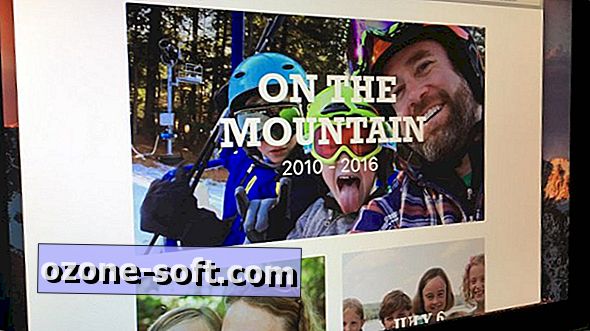



Deixe O Seu Comentário